
Ora che ha più di quattro anni, il Raspberry Pi, un computer economico delle dimensioni di una carta di credito, ha preso d'assalto il mondo dei computer e del fai da te. Continua a leggere mentre ti guidiamo attraverso tutto, dall'acquisto all'alimentazione fino al funzionamento della piccola dinamo.
Cos'è il Raspberry Pi?
Il Raspberry Pi è un computer delle dimensioni di una carta di credito progettato e prodotto dalla Raspberry Pi Foundation, un'organizzazione senza scopo di lucro dedicata a rendere i computer e le istruzioni di programmazione il più accessibili possibile al più ampio numero di persone.
Sebbene la missione originale del progetto Raspberry Pi fosse quella di mettere nelle mani degli studenti computer economici con capacità di programmazione, il Pi è stato accolto da un pubblico diversificato. Tinker, programmatori e fai-da-te di tutto il mondo hanno adottato la piccola piattaforma per progetti che vanno dalla ricreazione armadi arcade retrò per robot di controllo per configurazione di dispositivi multimediali domestici economici ma potenti .
Introdotto nel 2012, il Raspberry Pi originale (quello che ora chiamiamo Raspberry Pi 1 Model A) presentava una configurazione system-on-a-chip costruita attorno al processore Broadcom BCM2835, un processore mobile piccolo ma abbastanza potente comunemente usato nei cellulari . Comprendeva CPU, GPU, elaborazione audio / video e altre funzionalità su un chip a bassa potenza abbinato a un processore ARM single core da 700 Mhz. Negli anni successivi la fondazione ha rilasciato più revisioni (sostituendo i chip Broadcom per versioni migliorate e aumentando la potenza della CPU con un chip quad-core da 1.2GHz).
Sebbene il Pi sia un piccolo dispositivo straordinario che è cresciuto a passi da gigante sin dalla sua introduzione, è importante sottolineare ciò che il Raspberry Pi non è . Il Raspberry Pi non è un sostituto definitivo per il tuo computer desktop o laptop. Non è possibile eseguire Windows su di esso (almeno non la versione tradizionale di Windows che conosci), anche se puoi eseguire molte distribuzioni di Linux, comprese le distribuzioni con ambienti desktop, browser web e altri elementi che ti aspetteresti da un computer desktop.
Il Raspberry Pi è , tuttavia, un dispositivo incredibilmente versatile che racchiude molto hardware in un corpo molto economico ed è perfetto per l'elettronica per hobby, i progetti fai-da-te, la configurazione di un computer economico per la programmazione di lezioni ed esperimenti e altre attività.
Cosa c'è sulla scheda Raspberry Pi?

Nei primi anni della fondazione Pi, il Raspberry Pi era disponibile in due versioni a due diversi prezzi: il modello A ($ 25) e il modello B ($ 35). Se avessi bisogno di meno hardware (il Modello A aveva una porta USB in meno, nessuna porta Ethernet e metà della RAM) potresti risparmiare dieci dollari.
Poiché i costi di produzione sono diminuiti e il Pi ha guadagnato sempre più attenzione, sono stati in grado di aumentare le specifiche hardware del dispositivo in modo significativo mantenendo lo stesso costo, unificando alla fine tutti i modelli con l'introduzione del Raspberry Pi 2 nel 2015 e del Raspberry Pi 3 nel 2016. In altre parole: il miglior Raspberry Pi disponibile in un dato momento costa sempre $ 35. Quindi cosa ottieni quando acquisti un computer delle dimensioni di una carta di credito da $ 35?

L'attuale generazione di Raspberry Pi 3, vista sopra, presenta il seguente hardware:
- Processore ARM da 1,2 Ghz Systems-On-a-Chip (SoC) con 1 GB di RAM integrata.
- 1 porta HDMI per uscita audio / video digitale
- 1 jack da 3,5 mm che offre sia uscita audio che video composito (se abbinato a un cavo appropriato).
- 4 porte USB 2.0 per il collegamento di dispositivi di input e periferiche aggiuntive.
- 1 lettore di schede microSD per il caricamento del sistema operativo.
- 1 porta LAN Ethernet.
- 1 antenna radio Wi-Fi / Bluetooth integrata.
- 1 porta di alimentazione microUSB.
- 1 interfaccia GPIO (General Purpose Input / Output).
Che diavolo è un GPIO? Il Raspberry Pi viene fornito con un set di 26 pin verticali esposti sulla scheda. Questi pin sono un'interfaccia di input / output per uso generico che non è volutamente collegata a nessuna funzione nativa specifica sulla scheda Raspberry Pi.
Invece, i pin GPIO sono lì esplicitamente per l'utente finale per avere accesso hardware di basso livello direttamente alla scheda allo scopo di collegare altre schede hardware, periferiche, schermi LCD e altri dispositivi hardware al Pi. Ad esempio, se volessi prendere un vecchio controller arcade e collegarlo direttamente al tuo Raspberry Pi per dare alla tua sala giochi un aspetto più autentico, puoi farlo usando l'interfaccia GPIO.
Sebbene non utilizzeremo l'intestazione GPIO nel tutorial "introduttivo" di oggi, ne approfittiamo in altri tutorial, come il nostro indicatore LED Raspberry Pi costruito che utilizza una breakout board LED collegata all'intestazione GPIO.
Dove acquistare il Raspberry Pi
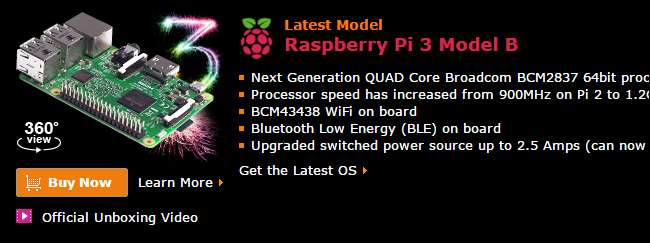
Nella versione originale di questa guida, noi fortemente ha messo in guardia i lettori dall'acquisto da Amazon o eBay. Nei primi giorni della popolarità alle stelle del Pi, era davvero difficile mettere le mani su un'unità e se acquistavi da qualcuno che non fosse un venditore autorizzato della Raspberry Pi Foundation, c'erano buone probabilità che pagassi più del dovuto o finissi con un prodotto molto sospetto nelle tue mani.
Oggi è ancora possibile acquistare da un rivenditore ufficiale Pi, come una delle tante aziende fornite da la Fondazione Pi ha sanzionato il distributore Element14 , ma il rischio di acquistare da terze parti o tramite Amazon è precipitato. In effetti, abbiamo acquistato tutto il nostro Unità Pi da Amazon negli ultimi anni senza problemi.
Esistono più versioni del Pi, ma se hai appena iniziato, dovresti assolutamente acquistare la generazione più recente del dispositivo: il Raspberry Pi 3 . Praticamente ogni vecchio tutorial Pi su Internet funziona ancora con i modelli precedenti, ma molti dei progetti che potresti voler intraprendere (specialmente se vuoi usare il Pi come emulatore di videogiochi o simili) traggono davvero vantaggio dal nuovo hardware.
In rari casi, tuttavia, potresti voler contattare eBay per acquistare un modello Pi più vecchio e più economico. Il nostro tutorial sulla svolta un'unità Pi e una scheda LED in un indicatore meteorologico , ad esempio, non ha bisogno di una nuova e robusta unità Pi e funziona perfettamente sull'originale Raspberry Pi 1 Model A.
Le altre cose di cui avrai bisogno

Il Raspberry Pi è solo una semplice scheda: non viene fornito con una custodia, alcun cavo o una fonte di alimentazione. Quindi, dovrai acquistare queste cose da solo insieme al tuo Pi. Ecco le altre cose che dovrai acquistare (se non l'hai già in giro).
Una fonte di energia stabile : Il Raspberry Pi trae la sua alimentazione da una porta microUSB e richiede un adattatore microUSB-AC. Poiché il Pi è un micro computer e non semplicemente un cellulare che si carica una batteria, è necessario utilizzare un caricabatterie di alta qualità con erogazione di potenza stabile che fornisca un 5v costante con almeno 700 mA di uscita minima per le unità di modello precedente e 2,5 A per il Pi 3.
Ecco un grafico, per gentile concessione della Pi Foundation , delineando i requisiti di alimentazione suggeriti e minimi.
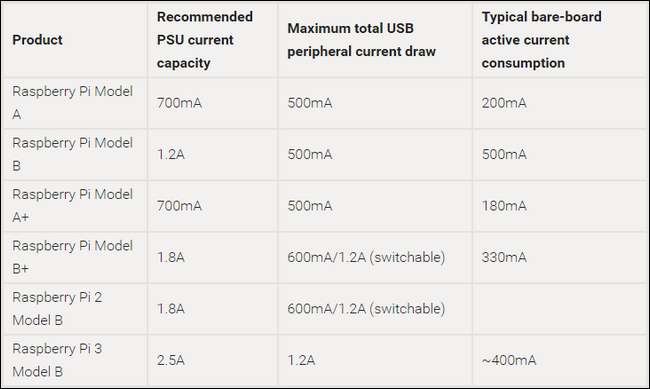
L'uso di un caricabatterie di bassa qualità o sottoalimentato è la fonte numero uno di problemi di instabilità del sistema e frustrazione con il Raspberry Pi. Puoi evitare un mucchio di futuri mal di testa semplicemente ottenendo una fonte di alimentazione di altissima qualità, preferibilmente una progettata per il Pi, direttamente dal cancello. Consigliamo il Alimentatore a marchio CanaKit 5V 2.5A ($ 10). È costruito appositamente per l'uso con il Pi, può fornire abbastanza energia stabile dalle unità più vecchie a quelle più nuove e non ti lascerà con problemi di avvio o dati corrotti come potrebbe fare un caricatore casuale del cellulare dal cassetto dell'ufficio.
Un caso: Il Pi viene spedito nudo; avrai bisogno di una custodia adeguata per includerlo. Puoi prendere una custodia in acrilico / plastica per circa $ 10-25, o seguire il percorso più creativo e creare la tua custodia (come molti hanno fatto poco dopo il rilascio del Pi).
Quando fai acquisti, fai attenzione a controllare di acquistare la custodia giusta per il tuo modello. Cambiamenti significativi alla scheda Raspberry Pi negli ultimi anni, tra cui lo spostamento e la rimozione definitiva di alcune porte, significa che i casi più vecchi non si adattano ai modelli più recenti.
Non particolarmente esigente o appariscente? Il Custodia Raspberry Pi 3 da $ 8 della Pi Foundation è un valore difficile da battere. Vuoi qualcosa di appariscente? Il cielo è il limite: Amazon è piena di custodie Pi davvero interessanti come questa custodia "Bel-Aire" tagliata al laser sembra un piccolo manufatto degli anni '50.
Una scheda SD da 4 GB + : Le unità Pi più vecchie utilizzavano una scheda SD di dimensioni standard, ma Pi 2 e Pi 3 utilizzano schede microSD. La Raspberry Pi Foundation consiglia, come minimo, una scheda SD di classe 4 da 4 GB. Ma poiché le schede SD sono economiche in questi giorni, ti consigliamo di farlo almeno una scheda SD di classe 10 da 16 GB per un vecchio Pi o una scheda microSD Classe 10 da 16 GB per i modelli più recenti. Potresti averne già uno in giro, ma non tutte le schede SD funzioneranno necessariamente– controlla questa tabella da elinux.org per vedere un elenco di schede funzionanti (e non funzionanti) testate per il Pi.

Audio/Visual cables : Se stai collegando il tuo Pi a un HDTV o un monitor di computer più recente con supporto HDMI, avrai bisogno un cavo HDMI –Tutte le unità PI supportano l'uscita HDMI. Per il video digitale su un monitor di computer standard che non dispone di una porta HDMI, sarà necessario un file Cavo da HDMI a DVI per il segnale video e un cavo stereo da 3,5 mm per l'audio (poiché perderai l'audio nella conversione da HDMI a DVI).
Alcuni Pis hanno anche uscite analogiche per vecchi televisori. Se stai collegando un Pi precedente a un televisore analogico, avrai bisogno di un cavo RCA per il video e un file Cavo stereo da 3,5 mm per il suono. Non è necessario acquistare un cavo RCA specifico per l'attività, potresti persino utilizzare un tri-cavo giallo-rosso-bianco che hai in giro: assicurati solo di abbinare i colori su entrambe le estremità del cavo quando lo colleghi in.
Se è necessario collegare un'unità Pi più recente a una sorgente video SD / analogica, sarà necessario acquistare un cavo adattatore noto come adattatore da 3,5 mm a RCA o un cavo breakout AV TRRS. Poiché tali cavi sono noti per essere fuori dalle specifiche / standard e non funzionano con il dispositivo desiderato, ti consigliamo vivamente di prenderli in mano questa unità economica e altamente recensita che è noto per essere compatibile con Raspberry Pi.
Un cavo Ethernet o un adattatore Wi-Fi : La connettività di rete non è una necessità assoluta per il Pi, ma rende l'aggiornamento (e il download) del software molto più semplice e ti dà accesso a un'ampia varietà di applicazioni dipendenti dalla rete. E ovviamente, se il tuo progetto si basa sulla connessione alla tua rete o a Internet, avrai bisogno di Wi-Fi o Ethernet.
Tutte le versioni del Pi hanno una porta Ethernet integrata, quindi puoi semplicemente collegare un cavo Ethernet e andare. Se vuoi usare il Wi-Fi, il Pi 3 ha il Wi-Fi integrato. Se hai un Pi vecchio, puoi acquistare uno dei tanti adattatori micro Wi-Fi compatibili con il Pi. Abbiamo avuto un grande successo con il piccolo adattatore Edimax EW-7811Un e l'ho utilizzato in più build.
Un mouse e una tastiera: Anche se il tuo obiettivo finale è costruire un file server headless o altre periferiche / monitor senza input, avrai comunque bisogno di un mouse e di una tastiera per far funzionare il tuo Pi.
Qualsiasi tastiera e mouse USB cablati standard dovrebbe funzionare senza problemi con il tuo Raspberry Pi. C'è un avvertimento in questa affermazione, tuttavia: per le specifiche di progettazione USB, le tastiere ei mouse basati su USB dovrebbero assorbire meno di 100 mAh di potenza, ma molti modelli ignorano tale specifica e assorbono di più.
Sulle unità Pi più vecchie, questo vantaggio aggiuntivo è problematico, poiché le porte USB erano notoriamente pignole. Se scopri che le tue periferiche assorbono più di 100 mAh ciascuna, dovrai utilizzare un hub USB alimentato (vedi sotto). Sui modelli più recenti questo dovrebbe essere un problema minore poiché le porte USB sono notevolmente migliorate e le unità utilizzano unità di alimentazione più grandi.
Potresti trovare utile controllare questo ampio elenco di periferiche compatibili con Pi verificate mantenuto da eLinux.org.
Un hub USB alimentato (opzionale) : Se le tue periferiche non soddisfano le specifiche o devi collegare più di due dispositivi (come una tastiera, un mouse e un adattatore Wi-Fi USB), avrai bisogno di un hub USB esterno con la propria fonte di alimentazione.
Abbiamo testato tutti gli hub alimentati che avevamo in giro per l'ufficio con il Pi, dai bei hub alimentati Belkin di marca a hub senza nome, e non abbiamo avuto problemi con nessuno di essi. Detto questo, ti consigliamo di controllare il tuo hub esistente o il tuo potenziale acquisto la sezione hub del suddetto elenco di periferiche eLinux.
Come installare un sistema operativo su Raspberry Pi
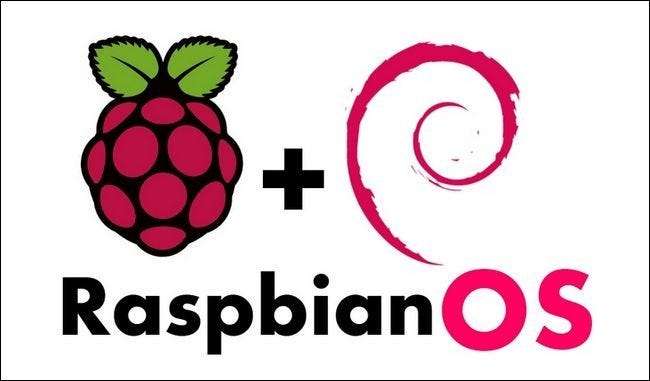
Ora che abbiamo assemblato tutto l'hardware necessario, Pi e periferiche allo stesso modo, è ora di occuparci del caricamento di un sistema operativo sul tuo Pi. Indipendentemente dal progetto che stai facendo, l'installazione di un sistema operativo sul Pi seguirà generalmente la stessa procedura.
A differenza di un computer tradizionale in cui si dispone di un BIOS, un'unità che supporta supporti rimovibili (come un'unità DVD) e un disco rigido all'interno del computer, il Raspberry Pi ha semplicemente un lettore di schede SD. Pertanto, non seguirai il tradizionale percorso di configurazione del computer per inserire un disco di avvio e installare il sistema operativo su un dispositivo di archiviazione interno. invece, prepareremo la scheda SD su un computer tradizionale e la caricheremo nel Raspberry Pi per ulteriori disimballaggi / modifiche.
Fase uno: scegli e scarica il tuo sistema operativo
Se stai lavorando a un progetto specifico, potresti già sapere quale sistema operativo devi scaricare. Se stai solo cercando di armeggiare, probabilmente vorrai una distribuzione Linux per scopi generali per il Pi. Sebbene ci sia un'ampia varietà di distribuzioni Linux disponibili per Pi, la distribuzione che useremo nel nostro esempio è la meglio supportata e la più stabile: Raspbian , una versione di Debian Linux ottimizzato per Raspberry Pi.
Per questo passaggio, avrai bisogno di un computer separato con un lettore di schede SD.
Innanzitutto, inizia afferrando una copia di Raspbian della Raspberry Pi Foundation . Esistono due versioni di Rasbian: "Rasbian Jessie with Pixel" e "Rasbian Jessie Lite". Pixel è la nuova (e molto carina) interfaccia desktop della Raspberry Pi Foundation rilasciata nell'autunno del 2016. La versione lite non ha il desktop Pixel più affamato di GPU e mantiene il vecchio (e piuttosto brutto) precedente sistema desktop Rasbian. A meno che tu non abbia hardware meno recente e richieda la versione lite, ti suggeriamo di scaricare l'edizione "con Pixel". \
Fase due: scrivere l'immagine del sistema operativo sulla scheda SD
Ora che hai scaricato Raspbian, devi scrivere l'immagine sulla tua scheda SD. Etcher , un programma gratuito per utenti Windows, macOS e Linux semplifica il processo.
Innanzitutto, collega la scheda SD al computer. Quindi, avvia Etcher.
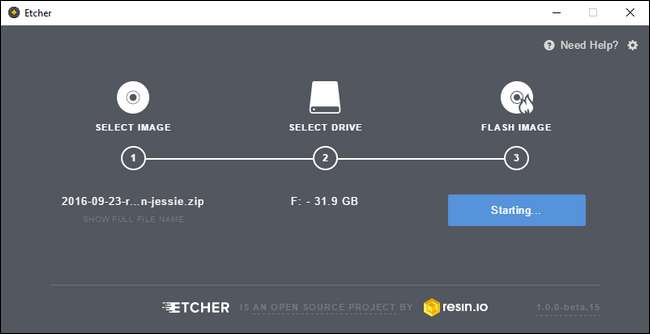
Lampeggiante Raspbian è un semplice processo in tre fasi:
- In "Seleziona immagine", punta Etcher sul file zip IMG Raspbian che hai scaricato in precedenza.
- In "Seleziona unità", scegli la tua scheda SD dall'elenco di opzioni. Nota che le tue unità di sistema non verranno visualizzate come opzione, ma qualsiasi disco rigido esterno che hai collegato potrebbe. Se non sei sicuro di quale sia l'unità, scollega tutte le unità esterne ad eccezione della scheda SD su cui desideri scrivere.
- Infine, fai clic su "Flash!" E la tua scheda SD sarà pronta per l'uso in pochissimo tempo.
Etcher è un programma molto semplificato che rende il processo molto più semplice. Gli utenti avanzati potrebbero preferire il metodo della riga di comando, che è descritto in raspberrypi.org per utenti curiosi di macOS e Linux.
Fase tre: inserire la scheda SD nel Pi e avviarla
Ora è il momento di avviare il tuo Pi per la prima volta. Collega tutti i cavi e le periferiche necessarie al tuo Raspberry Pi ad eccezione del cavo di alimentazione, che include il cavo HDMI o RCA, l'hub USB, il cavo Ethernet e qualsiasi altra cosa di cui avrai bisogno.
Dopo aver collegato tutti i cavi sia al Pi che alle rispettive destinazioni, inserisci la scheda SD. Dopo che la scheda SD è stata inserita saldamente, inserire il cavo di alimentazione microUSB. Non è presente alcun pulsante di accensione sul Pi: non appena si collega il cavo di alimentazione, inizierà l'avvio.
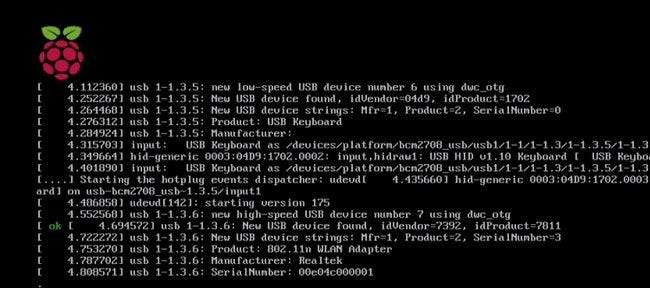
Quasi immediatamente, vedrai la sequenza di avvio scorrere rapidamente di — simile alla vista sopra. Se stai utilizzando la versione Pixel di Rasbian Jessie, tuttavia, la visualizzazione verrà rapidamente sostituita da una semplice schermata iniziale:
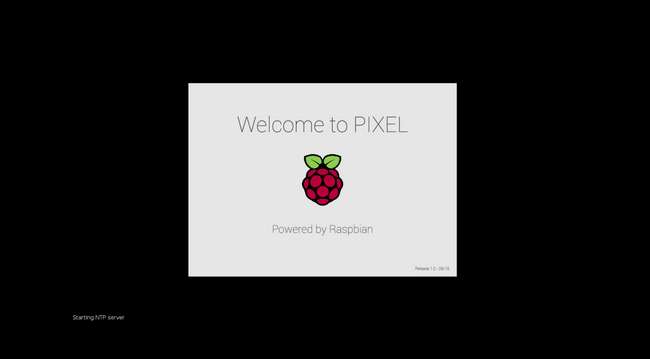
Pochi secondi dopo, verrai reindirizzato al desktop Pixel al termine del processo di avvio.
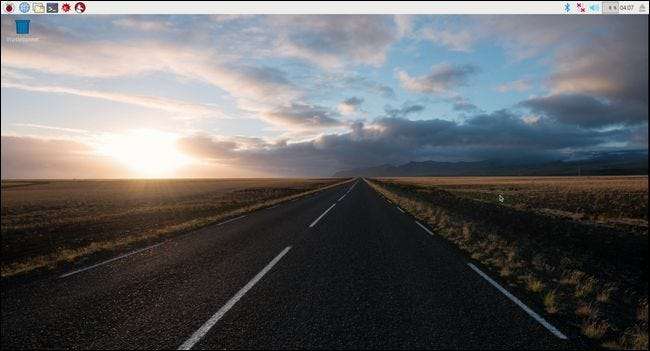
Congratulazioni, hai avviato con successo il tuo Pi per la prima volta. Per quelli di voi che hanno familiarità con le prime versioni di Debian su Raspberry Pi e il suo desktop molto spartano, non vedrete immediatamente quanto sia bello al confronto. È come se stessimo elaborando nel 21 ° secolo!
Successivamente, ti insegneremo come configurare Raspbian sul tuo Pi.
Configurazione di Raspbian sul tuo Pi
Ora che sei attivo e funzionante, è il momento di configurare la rete, aggiornare il software e altrimenti preparare Raspbian per l'uso nei tuoi progetti.
Connessione al Wi-Fi
Se sei connesso alla rete domestica tramite Ethernet, passa alla sezione successiva "Test della rete". Se è necessario configurare la connessione wireless, cercare l'icona di rete nell'angolo in alto a destra dello schermo e fare clic su di essa:
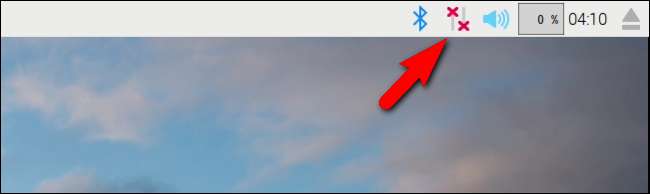
Seleziona la rete wireless a cui desideri connetterti dal menu a discesa.
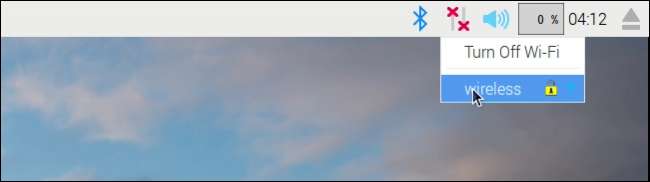
Inserisci la tua password Wi-Fi nella casella a comparsa, quindi conferma che l'icona della rete cambia dall'icona nessuna connessione all'icona Wi-Fi.
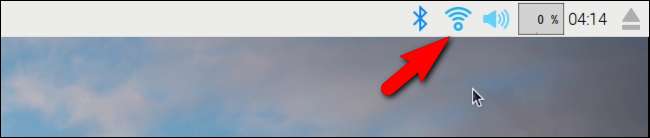
È ora di ricontrollare la connessione di rete confermando che possiamo connetterci al web.
Testare la rete
Ora che hai configurato la connessione Wi-Fi (o sei passato direttamente a questa sezione perché stai usando Ethernet) è il momento di testare la tua connessione. Quale modo migliore per testare la connessione se non avviare il browser e visitare How-To Geek?
Dal desktop, fare clic sull'icona del menu Raspberry Pi situata nell'angolo in alto a sinistra, quindi accedere a Internet> Browser Web Chromium.
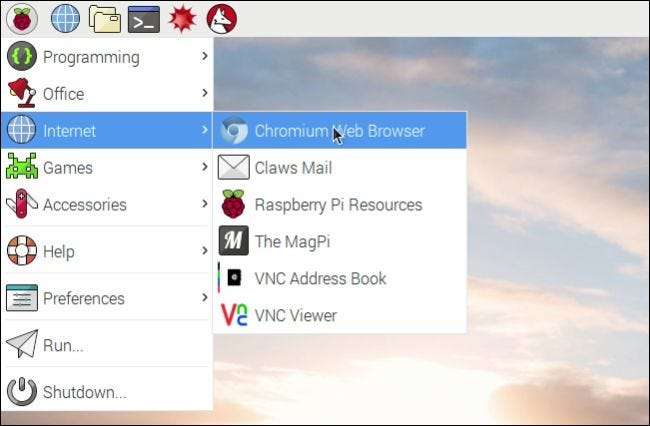
Avvia Chromium facendo clic su di esso e quindi digita www.howtogeek.com :
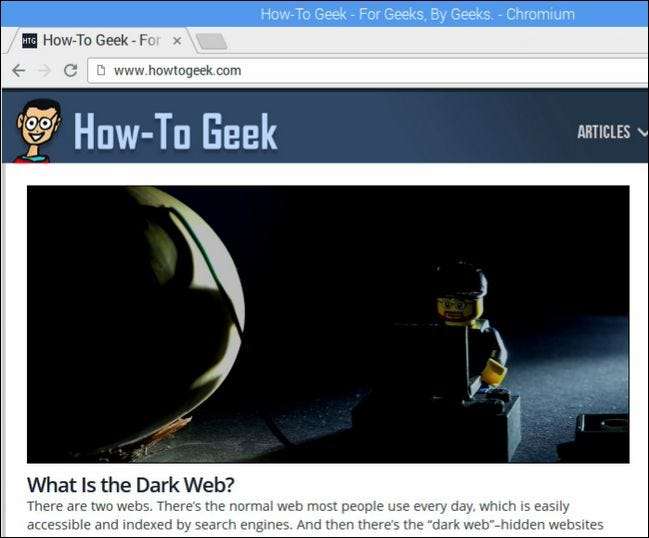
Successo! Non solo abbiamo la connettività di rete, ma How-To Geek sembra altrettanto buono sul Pi leggero come su un desktop a tutti gli effetti. Questa sarà probabilmente la prima di molte volte in cui sarai sorpreso e soddisfatto di quanto sia capace il tuo nuovo piccolo microcomputer.
Aggiornamento del software
Prima di iniziare a scavare nel tuo Pi, è una buona idea fare un aggiornamento software di base. Abbiamo configurato la rete, abbiamo testato la connessione e ora è il momento perfetto per eseguire un aggiornamento software a livello di sistema.
Sebbene l'interfaccia abbia fatto molta strada su Pi e Pixel è assolutamente bella rispetto al vecchio desktop, è comunque necessario sporcarsi le mani di tanto in tanto nel terminale e l'aggiornamento è una di quelle volte. Fare clic sull'icona del terminale nell'angolo in alto a sinistra dello schermo per avviare il terminale.
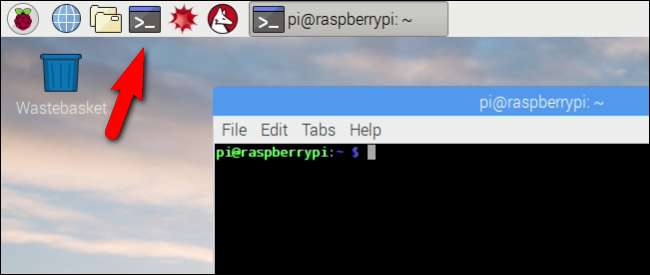
Al terminale, inserisci il seguente comando:
sudo apt-get update && sudo apt-get upgrade
Questo comando di combinazione indica a Raspbian di cercare nei repository software disponibili gli aggiornamenti e gli aggiornamenti del sistema e del software. Man mano che vengono rilevati aggiornamenti di questo tipo, ti verrà chiesto di approvare o disapprovare le modifiche con i tasti Y e N.
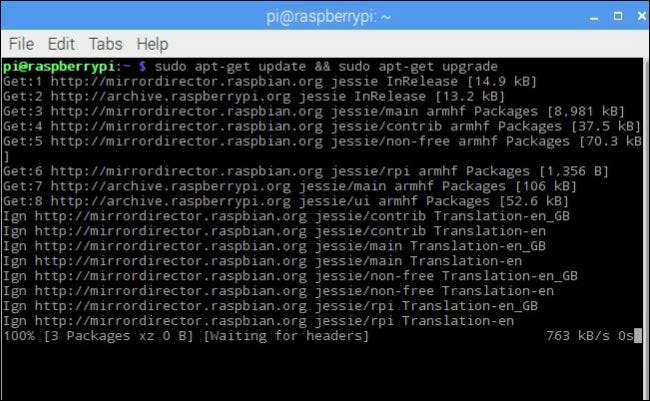
A meno che tu non abbia un motivo valido per saltare un aggiornamento (cosa che a questo punto del gioco non abbiamo), premi semplicemente il tasto Y per confermare tutte le modifiche non appena vengono visualizzate. Anche su un'installazione nuova di zecca in cui stai utilizzando l'immagine più recente dalla fondazione Raspberry Pi, aspettati di uccidere un buon 20-30 minuti mentre Rasbian si sforza attraverso gli aggiornamenti pertinenti.
Risorse e progetti aggiuntivi per Raspberry Pi

Negli anni trascorsi da quando abbiamo scritto la versione originale di questa guida Raspberry Pi, ci siamo divertiti un sacco a utilizzare Raspberry Pi come base di dozzine di progetti. In qualsiasi momento, in genere abbiamo almeno una mezza dozzina di unità Pi attive e funzionanti. Puoi cercare nel file Archivi How-To Geek Raspberry Pi per la versione completa, ma ecco un assaggio di alcuni dei nostri progetti preferiti.
Giù le mani, abbiamo ottenuto il massimo dal Pi trasformandolo in un media center per tutte le nostre esigenze di media locali e in streaming. Ogni TV in tutta la nostra casa (camera per gli ospiti inclusa!) Ha un Pi collegato.
Vuoi giocare ai potenti videogiochi che il tuo computer desktop può gestire ma sulla TV del tuo soggiorno invece che sulla scrivania? Puoi farlo anche tu rotolare un Pi in una Steam Machine in streaming . Hai bisogno di un progetto più pratico? Puoi trasformare un Pi e un disco rigido esterno in una stazione di backup in rete per tutte le esigenze di backup dei file locali.
Ma in realtà, questa è solo la punta dell'iceberg e siamo sicuri che troverai molte idee in entrambi l'archivio HTG e cercando nel web.
Se vuoi leggere ulteriori informazioni, ecco alcuni ottimi link relativi al Raspberry Pi:
- La documentazione ufficiale di Raspbian : Dalla modifica del file config.txt all'installazione di lettori multimediali, la documentazione per l'utente di Raspbian è un pratico riferimento.
- Il blog ufficiale di Raspberry Pi : Se non tieni d'occhio nient'altro relativo a Raspberry Pi, tieni d'occhio il blog ufficiale. Pubblicano costantemente aggiornamenti su nuovi sviluppi Pi, progetti divertenti che i fan di Pi hanno inviato e altri pezzi di interesse per gli appassionati di Pi. Mentre guardi il blog, non dimenticare di fare una sosta al Forum ufficiali .
- MagPi: The Unofficial Raspberry Pi Magazine : Pubblicato circa otto volte l'anno, MapPi è una rivista elettronica gratuita e raffinata per gli appassionati di Pi.
- Immagini disco Raspberry Pi: sperimentare con le distribuzioni Raspberry Pi è semplice come prendere un'altra scheda SD economica e caricarla con una nuova immagine. Raspberry Pi Disk Images è un pratico indice delle attuali distribuzioni Linux e Android compatibili con Pi.
- Elenco periferiche verificate di eLinux.org : Anche se abbiamo menzionato questo in precedenza nel nostro tutorial, vale la pena menzionarlo di nuovo. Se stai cercando di capire perché un componente hardware esistente non funziona con il Pi o desideri la conferma che un componente hardware che stai guardando probabilmente funzionerà con il tuo Pi, è una risorsa inestimabile.
Hai un progetto Raspberry Pi da condividere? Hai una richiesta per un tutorial Pi-oriented? Mandaci un'e-mail a [email protected] o suona nei commenti.






